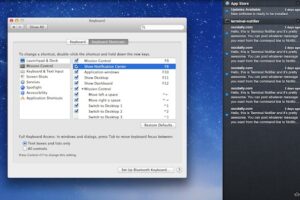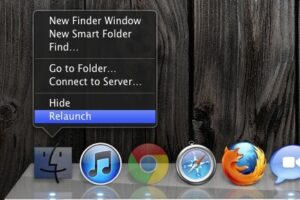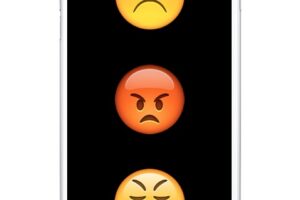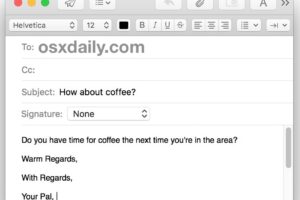Épingler une note compatible iCloud sur le bureau du Mac à partir de l'application Notes
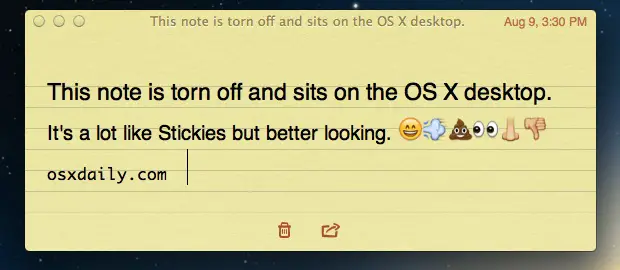
La nouvelle application Notes de Mac OS vous permet d'arracher des notes et de les faire flotter sur le bureau de Mac OS X.
Vous pouvez considérer cela comme l'application Stickies sur les stéroïdes, et non seulement elle a meilleure allure, mais vous pouvez partager directement à partir de la Note.
Mieux encore, si vous avez configuré iCloud avec Mac OS X et iOS, la note épinglée sera automatiquement mise à jour lorsqu'elle sera éditée depuis un iPhone ou un iPad via l'application iOS Notes.
Épingler une note sur le bureau du Mac
Voici tout ce que vous devez faire pour coller une note sur le bureau du Mac :
- Lancez l'application Notes dans Mac OS X et double-cliquez sur la note que vous voulez arracher
- Positionnez la note flottante sur le bureau et fermez la fenêtre principale de l'application Notes
Mise à jour de la note d'un appareil iOS & iCloud
Il est très simple de mettre la note sur le bureau, mais maintenant pour la meilleure partie :
- Prenez un iPad, un iPod touch ou un iPhone et lancez l'application Notes
- Localisez et modifiez la même note, elle sera automatiquement synchronisée et mise à jour sur le bureau de Mac OS X
Encore une fois, vous aurez besoin de configurer iCloud pour que cela fonctionne, donc si vous n'avez pas encore configuré cela dans Mac OS X et iOS, faites-le maintenant. Bien sûr, cette fonction fonctionne aussi dans l'autre sens, c'est-à-dire que si vous modifiez la note flottante sur le bureau du Mac, elle synchronisera immédiatement les modifications avec les versions d'iOS également.
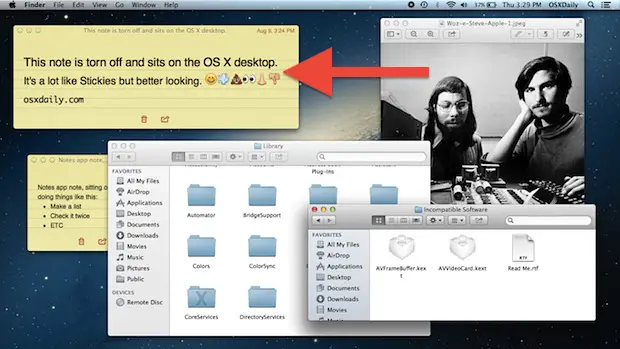
Dans le même ordre d'idées, si vous n'aimez pas la police de caractères par défaut, voici comment la changer sur Mac et aussi sous iOS.